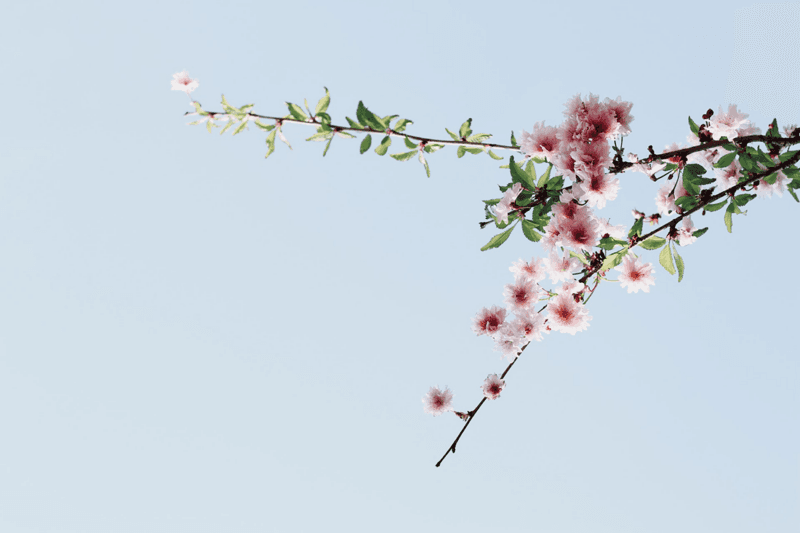Hörselsmarta digitala möten
Alla kan vara delaktiga i digitala möten oavsett hörsel. En del med hörselnedsättning upplever större delaktighet i distansmöten, där alla pratar nära en mikrofon, än i fysiska möten där deltagare sitter långt från varandra med långa talavstånd. Här är hörselsmarta tips och råd för digitala videomöten.

HRFs utbildningsportal: Hörselsmarta digitala möten
Webbutbildning: Så skapar du Hörselsmarta digitala möten
Ta del av HRFs utbildningsportal!
Digitala möten har kommit för att stanna.
Lär dig hur du gör olika digitala mötesformer hörseltillgängliga på HRFs utbildningsportal!Digitalt möte – ljud, bild, autotextning och ibland tolkning
Möte med bild, ljud – och kanske även skrivtolkning eller teckenspråkstolkning? Nu finns dessutom automatisk undertextning live på svenska i princip alla digitala mötesplattformar. Möjligheterna är goda för att ordna tillgängliga digitala möten där en eller flera deltagare har hörselnedsättning.
Faktorer som påverkar möjligheter att skapa hörselsmarta och tillgängliga distansmöten är:
- Vilka tekniska förutsättningar deltagarna har (till exempel tillgång till dator/smart telefon, internetuppkoppling)
- Vilka tillgänglighetsbehov deltagarna har (tolkning, avläsning, ljud, tillgång till hörhjälpmedel)
- Hur vana deltagarna är att hantera appar, dator med mera (möjligheter att få praktiskt stöd)
Vad behövs för ett digitalt möte?
Ett digitalt möte förutsätter att deltagarna har:
- Bra internetuppkoppling: Viktigt för bra ljud- och bildkvalitet.
- Smart mobiltelefon, surfplatta eller dator med kamera och mikrofon: Oftast har bärbara enheter inbyggd kamera och mikrofon, medan stationära datorer kan behöva kompletteras med lös kamera och mikrofon.
- Bra ”in-ljud”: Hur kan du höra ljudet så bra som möjligt? Hörlurar, streamer, halsslinga och andra hörhjälpmedel – olika lösningar passar olika personer.
- Bra ”ut-ljud”: Ljudkvaliteten på din röst blir bättre om mikrofonen är nära munnen, headset.
- Aktivera automatisk undertextning: Att det som sägs textas, underlättar för alla mötesdeltagare att hänga med.
Bild och automatisk textning i digitala möten
Bild och att se mötesdeltagarna
Att kunna se den som talar underlättar för de flesta hörselskadade, eftersom det blir möjligt att avläsa som stöd till att höra. Ett videomöte är därför oftast mer tillgängligt än ett telefonmöte, eftersom alla som deltar syns i bild. Ofta går det också att ändra storlek på bilderna, så att det blir lättare att avläsa den som talar.
Autotextning av digitala möten
I dag är det enkelt att texta! Tack vare autotextning baserad på AI-teknologi är det snabbt och enkelt att slå på automatisk textning i olika videomöten.
Automatisk textning på svenska i olika mötesplattformar
I de flesta mötesplattformar räcker det att gå till inställningar/åtgärder och välja aktivera live undertexter (på engelska: closed captioning). Ibland kan du behöva ändra språkinställningar så att programmet förstår att du pratar på svenska. Nedan finns länkar till HRFs tutorials och de större mötesplattformarna hur du aktivera automatisk textning på svenska vid möten.
- Teams och PowerPoint: Du som har Microsoftprogram på din dator har tillgång till autotextning live på svenska i både Teams och PowerPoint. Ta del av HRFs anvisningar hur du tar fram automatiska undertexter i Teams.
Om du deltar på ett digitalt möte där talaren använder PowerPoint kan du be föreläsaren aktivera undertexter live på svenska i sin PowerPoint-presentation så kan alla ta del av undertexter. Den tittare som vill kan välja bort dessa undertexter. Med live undertexter är det även möjligt att översätta till textad svenska från andra större språk.
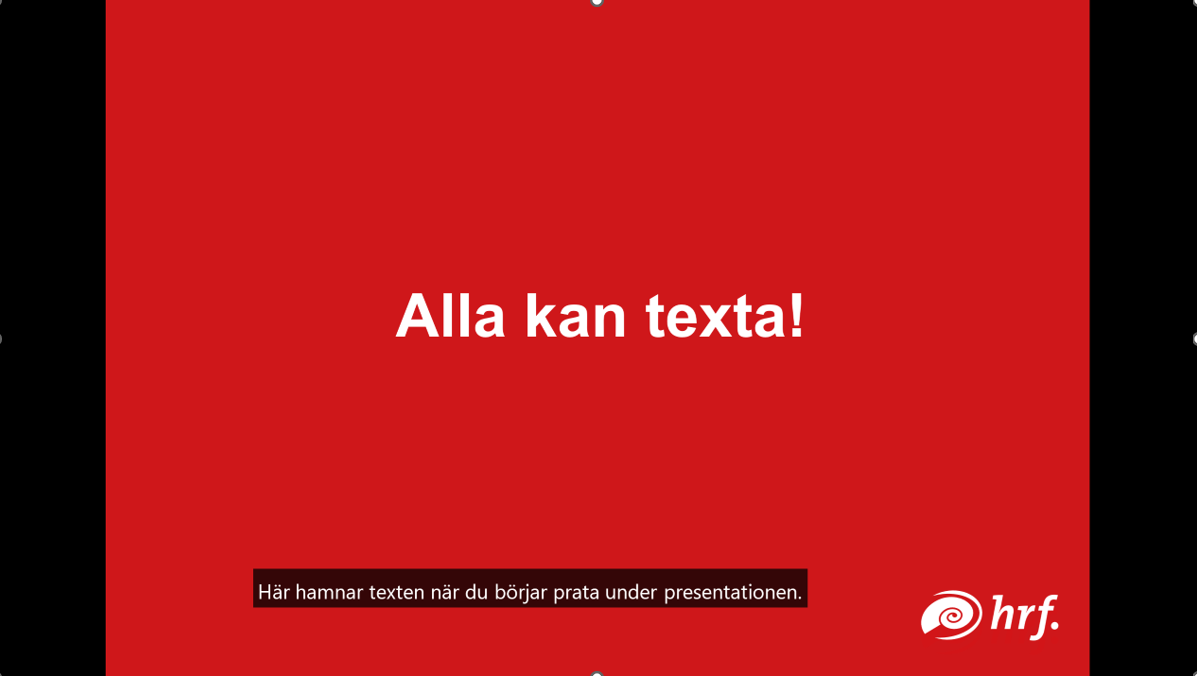
- Google Meet (gratisversion): Dator, Android och iPhone/iPad
- Skype (gratisversion)
- Zoom (betalversion)
För bra undertextning tänk på att:
- Tala tydligt och i lugn takt.
- Korta mikrofonavstånd: Tala direkt in i mikrofonen. När avståndet från mikrofonen ökar kan undertexterna bli mindre exakta.
- Undvik omgivningsljud.
- Tala en i taget.
- I undertexterna anges vem som säger vad. Om någon vill vara anonym finns möjlighet att dölja sin identitet, men det måste göras innan personen går in mötet.
- Se till att du har svenska aktiverat som talspråk, annars blir det tokigt!
- Teams och PowerPoint: Du som har Microsoftprogram på din dator har tillgång till autotextning live på svenska i både Teams och PowerPoint. Ta del av HRFs anvisningar hur du tar fram automatiska undertexter i Teams.
Ljud och hörteknik i digitala möten
Vad du med hörselnedsättning behöver för att delta i ett digitalt möte varierar givetvis. Ett gott råd är därför att ha ett testmöte i förväg där du i lugn och ro kan prova hjälpmedel, avläsning, undertextning och kanske även skrivtolkning.
”Lyssnings-ljudet”: Hörteknik för ljudet som kommer till dig
”Lyssnings-ljudet” är ljudet som kommer till dig när du har ett videomöte. Några vanliga möjligheter för att förstärka och förbättra ljudet är:
- Högtalare: För dig som inte använder hörapparater, men behöver förstärkning.
- Hörlurar: För dig som inte använder hörapparater, men behöver förstärkning. Med lurar kommer ljudet närmare än med en högtalare.
- Olika hörhjälpmedel: För dig som har hörapparater och/eller cochleaimplantat och ska lyssna på smart mobil, surfplatta eller dator.
”Mikrofon-ljudet”: Mikrofoner – och mikrofonvett
Även du som pratar måste försöka se till att du hörs bra. Smarta telefoner och bärbara datorer har inbyggd mikrofon. En del är bra, andra fungerar inte alls.
Men ljudet blir alltid bättre om du har munnen nära mikrofonen, därför ska du helst koppla in en extern mikrofon. Det finns lösningar för att koppla in både halsslinga och extern mikrofon i datorns hörlursuttag.
Mikrofonkvaliteten kan variera mycket mellan olika lurar/headsets. Men hur ni hanterar mikrofonen spelar också stor roll för ljudkvaliteten, det är bra med ”sunt mikrofonvett”.
”Sunt mikrofonvett”
- Tala nära mikrofonen
- Tala lugnt och tydligt
- Se till att inga kläder, smycken eller annat skrapar mot mikrofonen.
- Stäng av/tysta mikrofonen när du inte talar, så minskar risken för störande ljud.
Skrivtolkade digitala möten
Skrivtolkning är ett bra stöd i videomöten där en eller flera deltagare har en hörselnedsättning.
Skrivtolkning via länk: Vanligast är att skrivtolkning sker via en extern länk, utanför det digitala mötet. Du får en separat webblänk skickad till dig av tolkarna eller mötesarrangören. Det gör att varken mötesarrangör eller tolkanvändaren blir beroende av de olika tekniska begränsningar som kan finnas i vissa mötesplattformar.
Parallella fönster eller två enheter: När du fått webblänken av tolkarna öppnar du ytterligare ett fönster parallellt med det digitala mötet, så att du ser två fönster samtidigt på din skärm. Alternativt att du har en separat skärm och till exempel öppnar länken på surfplatta för att följa skrivtolkningen där parallellt med det digitala mötet på den andra skärmen. Det finns mötesplattformar där det går att få skrivtolkningen som textremsa i själva mötesverktyget. En del tolkanvändare önskar hellre tolkning via separat länk.
Prata med tolkcentralen eller tolkbolaget: Ta kontakt med regionens tolkcentral eller tolkbolaget i god tid och ha en dialog och vägleda er på ett bra sätt. Vilka digitala mötesplattformar och programvaror skrivtolkarna kan och får arbeta i varierar mellan olika regioner. Gör gärna ett test tillsammans med tolkcentralen i förväg, så ni får koll på hur det fungerar.
Våga boka skrivtolkning! Dra er inte för att boka tolk till ett distansmöte. Ni ökar tillgängligheten och delaktigheten för alla deltagare.
TSS- eller teckenspråkstolkning av distansmöten
Tolk via tolkcentralen
Det går även att boka teckenspråkstolkning eller TSS-tolkning av ett distansmöte. Kolla med tolkcentralen hur tolkningen kan fungera på bästa sätt, till exempel vilka plattformar för videomöten som är optimala. Tolkning via tolkcentralen måste alltid förbokas. Kontaktuppgifter till regionernas tolkcentraler hittar du på www.tolkcentralen.se
Bildtelefoni.net
Tvåpartsmöten mellan telefon och bildtelefon kan tolkas till teckenspråk via förmedlingstjänsten biltelefoni.net. Det är inte möjligt att använda bildtelefoni.net till andra plattformar för videomöten. Biltelefoni.net kan inte förbokas. Läs mer om bildtelefoni.net.
Kontaktuppgifter tolkcentraler
På www.tolkcentralen.se finns kontaktuppgifter till regionernas tolkcentraler i hela Sverige.
Hörselsmarta rutiner i digitala möten
Huvudregeln i mötet är: Alla ska vara delaktiga! Oavsett om möten är digitala eller fysiska ska möten vara tillgängliga för alla som deltar.
Innan mötet
- Ha en plan: Kom överens om dagordning/hållpunkter för mötet; om samtalet har en tydlig struktur blir det lättare att följa. Begränsa också mötestiden, eftersom distansmöten kan vara tröttande. Ta paus om mötet är mer än 50 min.
- Utse mötesledare: Utse mötesledare eller mötesordförande innan mötet. Mötet blir tillgängligare om en ansvarig person fördelar ordet, säger till att stänga av kamera och mikrofoner som råkar vara påslagna av misstag, eller säger till om personer inte syns i bild när de ska prata och så vidare.
- Utse digitalt ansvarig: Ett komplement till mötesledare som sköter det praktiska som: Att släppa in personer i mötet, stötta deltagare som inte hörs, syns eller har mikrofonen på i onödan så mötesledaren kan fokusera på innehållet.
- Begära ordet och ställa frågor: Kom överens om rutiner för mötet. Hur ska mötesdeltagarna begära ordet? Använda de tekniska funktionaliteter som finns, vinka i bild eller sätta på mikrofonen och hojta?
- Vad syns i bild: Kom överens om innan mötet om alla ska synas i bild eller endast den som talar. Ska tolken synas i bild för alla eller endast för dem som beställt tolk. När du utformar en presentation, tänk på att den kan delvis täckas av undertexten/skrivtolkning.
- Chatt: Ska chatten användas? För digitalt ovana kan det blir för mycket att hålla reda på och istället bli exkluderande.
- Informera tolkarna: Om mötet tolkas, se till att tolkarna får dagordning, mötesmaterial med mera.
- Ljudmiljö: Slå av tv:n, stäng dörren, skruva av fläkten… Minimera störande bakgrundsljud.
- Belysning: Ha jämnt och bra ljus på ditt ansikte. Sitt inte med fönster eller andra starka ljuskällor bakom dig.
- Bakgrund i bild: Det är lättare att avläsa om bakgrunden är lugn, inte brokig.
När mötet inleds
- Individuella insläpp innan mötet börjar för kontrollrunda: Mötesledare eller digitalt ansvarig släpper in alla mötesdeltagare en och en, då kan varje deltagare kontrollera hur alla syns och hörs samt justerar bild och ljud. Allt för att undvika att teknikstrul tar tid från värdefull mötestid.
- Inled mötet med kort dragning om mötesregler och presentationsrunda: För mindre möten, ge alla en chans att presentera sig, för att sänka tröskeln att ta ordet i det digitala mötet, samt att alla känner sig välkomnade och delaktiga i mötet. Informera dessutom att endast talaren ska ha mikrofonen påslagen. Informera även om endast den som talar ska ha kameran påslagen, en större bild underlättar avläsning för den som behöver.
- Mötesledare: Utse en mötesledare, om ni inte redan har gjort det. Mötesledaren fördelar ordet, startar och avslutar varje punkt, sammanfattar diskussionen efter varje punkt, kontrollerar att alla hänger med.
- Minnesanteckningar: Utse någon att föra korta minnesanteckningar. Det är en trygghet att kunna gå tillbaka och kontrollera vad som har sagts.
Under mötet:
- Ta ordet: Vinka när du vill prata och vänta på din tur
- Säg ditt namn: Börja varje inlägg med att säga ditt namn, till exempel: ”Stina här, jag tycker….”
- Mikrofonvett: Prata nära mikrofonen, lugnt och tydligt. Se till att inga kläder eller smycken skrapar mot mikrofonen. Stäng av mikrofonen när du inte talar, för att minimera störande ljud.
- Var synlig: Tänk på att hela tiden vara väl synlig i bild.
- Följ skrivtolkningen: Håll ett höga på skrivtolkningen när du talar, så ser du om tolkningen hinner med.
- Pausa mötet vid teknikstrul: Om tolkning och undertexter tillfälligt försvinner eller ljudkvalitén försämras under mötet, pausa mötet. Om hörseltillgängligheten brister, pausa mötet och lös problemet innan mötet fortsätter.
Efter mötet:
Skriv till varandra efter mötet och utvärdera: Vad fungerade bra? Vad fungerade mindre bra? Stäm av vad som behöver åtgärdas, och vem som gör det. Ta med de positiva erfarenheterna till nästa möte!
Mötesplattformar och funktioner i digitala möten
Det finns flera olika plattformar och programvaror för videomöten, som alla har olika för- och nackdelar. Ha gärna ett litet testmöte innan det planerade mötet och prova ett par olika alternativ, för att se vilken plattform som passar er bäst.
Vanliga mötesplattformar och programvaror för digitala möten
Teams (Microsoft) är en vanlig plattform för samarbete i arbetsgrupper. I Teams finns möjlighet till chatt- och videomöten. Teams har funktionerna ”Talarvy” och ”skapa uppmärksamhet för alla”, vilket underlättar avläsning för de som behöver. Du som har Microsoftprogram på din dator har tillgång till bra autotextning live på svenska, här är länkar till HRFs enkla anvisningar hur du aktiverar undertextning live i både Teams och PowerPoint.
Zoom passar bra för större möten med många deltagare. Det finns goda möjligheter att öka och ändra bilden vilket underlättar avläsning för de som behöver. I Zoom är det möjligt att få skrivtolkning visas dom textremsa, undertexter (CC: Closed Caption). Men Zoom har även nackdelar. Zoom är bara gratis om mötet varar i max 40 minuter och om ni är tre personer eller fler. Efter det kostar det pengar. Det räcker emellertid med att den som bjuder in till mötet är betalande – övriga deltagare deltar då kostnadsfritt.
Skype är en mötesplattform som är gratis, men kräver att användaren har ett Skype-konto. Skype finns som programvara till datorer, men fungerar även i webbläsare, till exempel i Google Chrome. Skype finns även som app till smarta telefoner.
Google Meet är gratis, men kräver att du har ett Googlekonto. Alla som har en mejladress med gmail.com i slutet har redan ett Googlekonto, annars är det enkelt att skapa ett konto. Du behöver inte ladda ner programvara på din dator för att delta i Google Meet-möten – det räcker med webbläsaren. Google Meet finns även som app för iPhone och Android.
Är du ovan vid digitala videomöten?
Förklaringar av ord och begrepp
Inljud: Ljudet som kommer till dig och som du hör – till exempel röster från ett videomöte du deltar i.
Utljud: Ljudet som går ut från dig – till exempel det du säger i mikrofonen till de andra deltagarna i videomötet. Utljudet är det ljud som de andra deltagarna måste höra från dig.
Parkoppla: Att trådlöst koppla dina hörlurar eller andra hörhjälpmedel till din dator eller smarta telefon med hjälp av Bluetooth (blåtand), det kallas att parkoppla. Du parar helt enkelt ihop två enheter, utan att använda sladd. På datorn eller i din smarta telefon gör du det i Bluetooth-panelen under Inställningar. Se manualen för ditt hörhjälpmedel för instruktioner om parkoppling (=”pair” på engelska)
Webbläsare: Är programvaror (mjukvara) i din dator som du använder för att surfa på internet. Google Chrome och Microsoft Edge är två vanliga webbläsare – och som brukar fungera bra vid digitala videomöten. Det finns även webbläsare i surfplattor och smarta mobiltelefoner.
Programvara för mötesplattformar: Teams och Zoom är exempel på två olika programvaror (mjukvara) för att genomföra digitala möten. Du kan använda Teams eller Zoom på olika enheter, som din smarta telefon, surfplatta eller dator. I programvaran finns flera funktioner – du kan ringa röstsamtal, ha videosamtal och digitala möten samt chatta (prata i text).
Dela skärm: I flera plattformar för videomöten finns funktionen ”Dela skärm”. Det innebär att de som deltar i mötet kan dela en bild från den egna bildskärmen med de övriga mötesdeltagarna. Det kan till exempel vara en PowerPoint-presentation, men också skrivtolkning eller teckenspråkstolkning. Tolken delar då sin ”skärm”, ett fönster med tolkningen, så att alla som deltar kan se den. Alla plattformar för videomöten som listas ovan har denna möjlighet.
Smart telefon : De flesta av dagens mobiltelefoner är så kallade smarta telefoner. Förenklat betyder det att telefonen kan användas för mer än att ringa och skicka sms. Framförallt kan du gå ut på internet med dem, ”surfa” och till exempel ladda ner olika appar till mobilen. Har du en iPhone eller en telefon med Android så har du en smart telefon. Har du en mobil med knappar har du troligen inte en smart telefon.
Enhet: Din fysiska mobiltelefon, smarta telefon, surfplatta eller dator är en enhet, själva hårdvaran. Beroende på vilken enhet du använder i det digitala mötet kommer det påverka vilka funktioner du får tillgång till i programvaran (till exempel Teams eller Zoom). Dessutom påverkas funktionerna i programvaran av om det är en PC-, Android- eller Apple-enhet. Även årgången på din enhet påverkar vilka möjligheter du har.
Kompatibilitet: Hur olika enheter och program fungerar tillsammans. Är de kompatibla kan de samarbeta utan särskilda anpassningar. Motsatsen kallas inkompatibilitet. En app som är skapad för exempelvis iPhone är sällan kompatibel med andra typer av smartphones.
Bakåtkompatibilitet: Nya prylar ska fungera ihop med äldre prylar, men så är det inte alltid. Till exempel mötesprogrammet Zoom fungerar ofta inte som avsett med en gammal iPad, äldre mobiltelefon eller en äldre version av webbläsaren på datorn. Resultatet kan bli ett konstigt utseende eller att vissa funktioner inte fungerar. Är programvaror uppdaterade på datorn och surfplattan och smartphone uppdaterad, fungerar i regel digitala mötesverktyg bättre.
Kontakta Hörsellinjen för råd och stöd
Hörselrådgivning via telefon
Ring våra rådgivare på 0771– 888 000.
Telefontid: måndag–onsdag, kl. 09.00–12.00
Under perioden 19 december–11 januari är Hörsellinjens telefon stängd.Om hörselvården i din region
Hitta information om hörselvården där du bor.
Allt om hörsel
Tinnitus
Tinnitus är att höra ljud som inte har en yttre källa. Det kan låta som pipljud, toner, tjut, surr, brus och visslande. Tinnitus är ganska vanligt, och de flesta har inte så stora besvär av...
Hörapparater och hörselimplantat
Vilken hörapparat är bäst? Är dyra hörapparater bättre? Kan jag höra ”normalt” med nya hörapparater? Vad gör jag när inte hörapparaterna längre räcker? Kom ihåg – vänd dig alltid till en legitimerad audionom som provar ut och anpassar hörapparaterna för just dig.
Laddning och batterier
Utan batterier, inga hörapparater och sämre hörande – därför är laddning och batterier en viktig aspekt för hörapparatanvändare. Laddningsbara hörapparater är standard vid nya hörapparatutprovningar men en del vill gärna fortsätta med zinkluftbatterier. Prenumerera på...
Allt om hörsel
Stöd HRFs viktiga arbete
Din gåva betyder mycket för landets hörselskadade och HRFs arbete för en hörselsmartare värld. Tillsammans gör vi skillnad!

Ge en gåva

Privat: Bli månadsgivare

Ge en minnesgåva